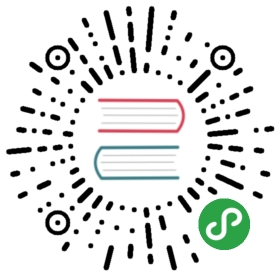选择 EF 设计器模型实体框架运行时版本Selecting Entity Framework Runtime Version for EF Designer Models
备注
仅限 EF6 及更高版本 - 此页面中讨论的功能、API 等已引入实体框架 6。 如果使用的是早期版本,则部分或全部信息不适用。
从 EF6 开始,将以下屏幕添加到 EF 设计器,以便在创建模型时选择想要面向的运行时版本。 当项目中尚未安装最新版本的实体框架时,将显示该屏幕。 如果已安装最新版本,则默认情况下将使用它。

面向 EF6. xTargeting EF6.x
你可以从 “选择你的版本” 屏幕中选择 “EF6”,将 EF6 运行时添加到你的项目。 添加 EF6 后,你将停止在当前项目中看到此屏幕。
如果已安装旧版 EF,则将禁用 EF6 (因为不能将多个版本的运行时作为同一个项目的目标)。 如果此处未启用 EF6 选项,请按照以下步骤将项目升级到 EF6:
- 在解决方案资源管理器中右键单击项目,然后选择 “管理 NuGet 包 … “
- 选择更新
- 选择EntityFramework (确保它将更新为所需的版本)
- 单击“更新”。
面向 EF5. xTargeting EF5.x
你可以从 “选择你的版本” 屏幕中选择 “EF5”,将 EF5 运行时添加到你的项目。 添加 EF5 后,仍会看到此屏幕,其中 “EF6” 选项处于禁用状态。
如果已安装 EF4 版本的运行时,则会看到屏幕上列出的 EF 版本(而不是 EF5)。 在这种情况下,可以使用以下步骤升级到 EF5:
- 选择工具-> 库包管理器-> 程序包管理器控制台
- 运行安装包 EntityFramework-版本 5.0.0
面向 EF4. xTargeting EF4.x
可以使用以下步骤将 EF4 运行时安装到项目中:
- 选择工具-> 库包管理器-> 程序包管理器控制台
- 运行安装包 EntityFramework-版本 4.3.0